 Vor über einem Jahr hatte ich hier OSMC als Media Center Software vorgestellt. Damals in einer 0.9er Version mit Kodi 14.2. Damit ist es nun Zeit, mal wieder einen Blick auf OSMC zu werfen und gleichzeitig auf Kodi 16 Jarvis. Um das Fazit gleich vorweg zu nehmen: was die Bedienung angeht, hat sich nicht allzu viel verändert. Unter der Haube sind OSMC und Kodi aber ausgereifter und stabiler als früher. Und endlich läuft Tvheadend als Videorecorder-Software nun auch verlässlich. Das musste sich OSMC vor einem Jahr noch als gravierendes Manko ankreiden lassen. Zur Erinnerung: OSMC ist die Abkürzung für Open Source Media Center und OSMC ist der Nachfolger des früheren RaspBMC Projekts.
Vor über einem Jahr hatte ich hier OSMC als Media Center Software vorgestellt. Damals in einer 0.9er Version mit Kodi 14.2. Damit ist es nun Zeit, mal wieder einen Blick auf OSMC zu werfen und gleichzeitig auf Kodi 16 Jarvis. Um das Fazit gleich vorweg zu nehmen: was die Bedienung angeht, hat sich nicht allzu viel verändert. Unter der Haube sind OSMC und Kodi aber ausgereifter und stabiler als früher. Und endlich läuft Tvheadend als Videorecorder-Software nun auch verlässlich. Das musste sich OSMC vor einem Jahr noch als gravierendes Manko ankreiden lassen. Zur Erinnerung: OSMC ist die Abkürzung für Open Source Media Center und OSMC ist der Nachfolger des früheren RaspBMC Projekts.
Informationen und Links zu OSMC
Links zu OSMC: Projekt-Homepage, Download, Dokumentation, Supportforum.
Versionen: In diesem Artikel geht es um die Version OSMC 2016.06-2 mit Kodi 16.1 Jarvis.
Voreingestellter Rechnername: osmc
SSH-Aufruf: ssh osmc@osmc Passwort: osmc
Samba Zugriff: User: osmc Passwort: osmc. Samba muss in OSMC zuerst aktiviert werden.
Konfigurationsdatei (für Lizenzschlüssel und Overclocking): /boot/config.txt (ist auch über die grafische Oberfläche editierbar)
OSMC installieren
Im Unterschied zu OpenELEC wird bei OSMC nicht direkt das Image für die SD-Karte herunter geladen, sondern ein Installer-Programm, das dann den Download und die Betankung der SD-Karte übernimmt. Installer sind dabei für verschiedene Betriebssysteme verfügbar. Daran hat sich seit den frühen Versionen in 2015 auch nichts geändert und dieser erste Installationsschritt funktioniert genauso wie damals. Ich verzichte deshalb hier auf eine detaillierte Beschreibung und verweise auf meinen OSMC Artikel vom Mai 2015.
Danach haben wir eine fertige OSMC Micro-SD-Karte in Händen, die wir nun in den Raspberry Pi stecken können. Per HDMI wird der Fernseher angeschlossen und nach dem Booten startet automatisch der Installationsvorgang. Die Konfigurationsfragen können per Fernbedienung beantwortet werden, oder alternativ mit einer USB-Tastatur.
Es werden Sprache, Zeitzone, Hostname und SSH-Zugang abgefragt und danach lässt sich sofort auswählen, ob die OSMC eigene Oberfläche beibehalten werden soll oder ein Wechsel zum Confluence-Skin (Classic) gewünscht ist. In meinen Augen ist Confluence angenehmer zu bedienen, aber das bleibt den persönlichen Vorlieben überlassen und kann später natürlich jederzeit geändert werden.
Dann steht OSMC zur Verfügung. Ein paar Einstellungen sollten aber noch vorgenommen werden. Wer eine Tastatur verwendet, sollte auf das deutsche Tastaturlayout umstellen unter Einstellungen – Darstellung – Sprache & Region.
Und wer die Hardware.Codecs für seinen Raspberry Pi gekauft hat, der trägt sie ein unter My OSMC – Pi Config – GPU Mem & Codec.
Der Samba Server ist bei OSMC standardmäßig nicht aktiv. Wer ihn nutzen will, was durchaus sinnvoll ist, damit man von einem anderen PC auf die Dateien am Raspberry zugreifen kann, der installiert Samba über My OSMC – App Store.
User und Passwort für einen Sambazugriff sind jeweils „osmc“. Über diesen Menüpunkt lässt sich auch ein FTP-Server und Tvheadend installieren, wie wir später sehen werden.
Damit ist die Installation abgeschlossen und wir können OSMC nutzen. Große Unterschiede in der Bedienung gibt es nicht zur früheren Version vor einem Jahr. Augenfällig ist jedoch, dass OSMC nicht nur auf die eigene, sehr puristische Oberfläche setzt, sondern parallel dazu bereits bei der Installation auch Confluence anbietet. Confluence ist die Standardoberfläche bei OpenELEC und Xbian. Der Menüpunkt My OSMC, den es früher unter Confluence überhaupt nicht gegeben hat, ist nun ins Optionen-Menü aufgenommen worden. Damit kann jetzt auch durchgängig mit Confluence als Skin gearbeitet werden. Der zweite große Erfolg ist, dass Tvheadend unter OSMC nicht nur installiert werden kann – das ging früher schon – sondern jetzt auch wirklich funktioniert. Was Kodi angeht, so wurden die wichtigsten Änderungen bereits unter Kodi 15 Isengard vorgenommen: Der automatische Rückfall auf Softwaredekodierung, wenn keine Hardwarecodecs vorhanden sind zum Beispiel und die Vereinfachung des AddOn-Menüs.
Tvheadend unter OSMC
Nachdem Tvheadend (als Personal Video Recorder PVR) nun problemlos unter OSMC läuft, möchte ich auch kurz die Installation beschreiben. Mehr dazu gibt es in meinem Tvheadend Artikel.
Tvheadend besteht aus zwei Komponenten, dem Tvheadend Backend oder Server und dem Tvheadend Frontend oder Client. Der Backend ist dabei ein Linux-Daemon, der im Hintergrund auf dem Raspberry Pi läuft, die DVB-Karte bedient, Sendungen aufzeichnet und EPG-Daten abruft. Der Tvheadend Frontend ist ein Kodi-AddOn, über das der Backend gesteuert wird.
Die Installation gliedert sich in mehrere Schritte:
1. Tvheadend Backend Installation
Unter OSMC lässt sich der Tvheadend Server über den OSMC eigenen App Store installieren. Wie zuvor bei der Sambainstallation gehen wir auf My OSMC – App Store und wählen den TVHeadend Server zur Installation aus.
OSMC bringt eine Tvheadend Version 4.0.9 mit. Die ist jetzt nicht ganz neu, aber läuft stabil.
Bis alle Dateien installiert sind, dauert es eine Weile bis zur Fertigmeldung.
2. Firmware Installation
Möglicherweise wird für den DVB-T Stick (oder DVB-C, DVB-S) eine Firmwaredatei benötigt. OSMC bringt eine ganze Reihe an Firmwaredateien für verschiedene DVB-Sticks bereits mit, aber nicht für alle. Spätestens, wenn im nächsten Schritt kein TV-Adapter erkannt wird, sollten wir uns im Internet nach dem genauen Typ unseres DVB-Sticks auf die Suche machen. Hier die Vorgehensweise für meinen Stick. Der Firmwaredownlod erfolgt am besten direkt auf der Commandline. Dazu verbinden wir uns per SSH von einem anderen PC aus mit OSMC:
ssh osmc@osmcUser und Passwort sind osmc.
Für meinen DVB-T-Stick (AVerMedia Volar Black HD) ist im Verzeichnis /lib/firmware tatsächlich keine Firmware vorhanden, so dass ich diese jetzt aus dem Internet herunterlade und dann ins Firmwareverzeichnis kopiere. Danach ist ein Reboot nötig:
wget http://www.digittrade.de/shop/info/stick_treiber/linux/ubuntu/dvb-usb-af9015.fw
sudo cp ./dvb-usb-af9015.fw /lib/firmware
sudo reboot now3. Tvheadend Backend Konfiguration
In diesem Schritt wird der Tvheadend Server konfiguriert, ein Sendersuchlauf durchgeführt und die gewünschten Sender gemapt und sortiert. Das passiert über eine Weboberfläche, die der Tvheadend Backend mitbringt. Die Vorgehensweise hab ich bereits ausgiebig in meinem Artikel über Tvheadend unter dem Punkt „Konfiguration über die Weboberfläche beschrieben. Zu beachten ist, dass (im Unterschied zu OpenELEC) bei OSMC User und Passwort abgefragt werden. Beide lauten osmc.
Die Weboberfläche dient nicht nur der initialen Konfiguration, sie kann auch später dazu verwendet werden, den Tvheadend Server fernzusteuern. Zum Beispiel um einen Blick ins EPG (Electronic Program Guide) zu werfen und um Aufnahmen zu planen.
4. Tvheadend Frontend Aktivierung
Der Sendersuchlauf im vorherigen Schritt war erfolgreich und die gefundenen Sender wurden gemapt. Dann ist es jetzt an der Zeit, dass wir uns um den Tvheadend Frontend kümmern. Der ist in Kodi bereits als AddOn enthalten und braucht lediglich aktiviert und konfiguriert zu werden. Dazu gehen wir auf Einstellungen – Addons – Benutzer-Addons – PVR-Clients – Tvheadend HTSP Client – Aktivieren.
Und dann auf der selben Seite Konfigurieren. In den Verbindungseinstellungen müssen als Benutzername und Passwort jeweils osmc eingetragen werden, damit der Tvheadend Client mit dem Server in Kontakt treten kann.
5. Aktivierung der PVR-Funktion in Kodi
Als letzten Schritt brauchen wir Kodi nur noch mitzuteilen, dass wir Live-TV machen wollen. Dazu gehen wir in Einstellungen – TV – Allgemein und setzen die Markierung ganz oben bei Aktivieren.
Als Ergebnis sollten wir nun im Hauptmenü den zusätzlichen Punkt Live-TV finden.
Und darüber können wir nun fernsehen, das EPG einsehen und Aufnahmen programmieren und später ansehen.
Fazit
OSMC hat sich gemausert in den letzten Monaten. Die Bedienungsoberfläche finde ich zwar immer noch nicht gut, der Kontrast zwischen dem ausgewählten Menüpunkt (gelb) und den anderen (hellgrau) ist so schwach, dass ich das am Fernseher nur schwer unterscheiden kann. Aber OSMC unterstützt nun auch vollauf den Confluence Skin und hat My OSMC dort integriert. Tvheadend funktioniert auch wunderbar und mit Version 16.1 ist ein modernes Kodi integriert. Damit hat OSMC in meinen Augen zu OpenELEC aufgeschlossen und ist die Wahl für diejenigen Nutzer, die unter der Haube ein vollwertiges Linux brauchen, um auch mal ein Programm nachinstallieren zu können. Ein paar Schattenseiten gibt es aber auch. So gefällt mir der FTP-Server Proftpd bei OpenELEC besser als Vsftpd von OSMC. Und leider stellt OSMC nach wie vor keinen VDR-Server als PVR-Backend zur Verfügung.
Weitere Artikel in dieser Kategorie:
- Raspberry Media Center – Teil 1: Vorgeschichte, Idee und Anforderungen
- Raspberry Media Center – Teil 2: Hardware Raspberry Pi 2
- Raspberry Media Center – Teil 3: Hardware Zubehör
- Raspberry Media Center – Teil 4: Softwareübersicht
- Raspberry Media Center – Teil 5: Erste Überraschungen und Enttäuschungen
- Raspberry Media Center – Teil 6: OpenELEC
- Raspberry Media Center – Teil 7: XBian
- Raspberry Media Center – Teil 8: OSMC
- Raspberry Media Center – Teil 9: Tvheadend
- Raspberry Media Center – Teil 10: Tvheadend – Alternative Installation
- Raspberry Media Center – Teil 11: VDR
- Raspberry Media Center – Teil 12: Software Vergleich
- Raspberry Media Center – Teil 13: FTP Server
- Raspberry Media Center – Teil 14: Datenübertragung
- Raspberry Media Center – Teil 15: MPEG-2 Lizenz Schlüssel
- Raspberry Media Center – Teil 16: Stromversorgung
- Raspberry Media Center – Teil 17: Übertakten
- Raspberry Media Center – Teil 18: CPU-Kühlung
- Raspberry Media Center – Teil 19: Datensicherung
- Raspberry Media Center – Teil 20: Kodi Weboberfläche
- Raspberry Media Center – Teil 21: Kodi Android Apps
- Raspberry Media Center – Teil 22: Raspberry und Kodi Mythen
- Raspberry Media Center – Teil 23: SSH und einige nützliche Linux Befehle
- Raspberry Media Center – Teil 24: Was kostet der Spaß?
- Raspberry Media Center – Teil 25: Kodi 15 Isengard
- Raspberry Media Center – Teil 27: LibreELEC 8 mit Kodi 17 Krypton
- Raspberry Media Center – Teil 28: SSH-Zugang absichern
- Raspberry Media Center – Teil 29: Zattoo und weitere DVB-T Alternativen

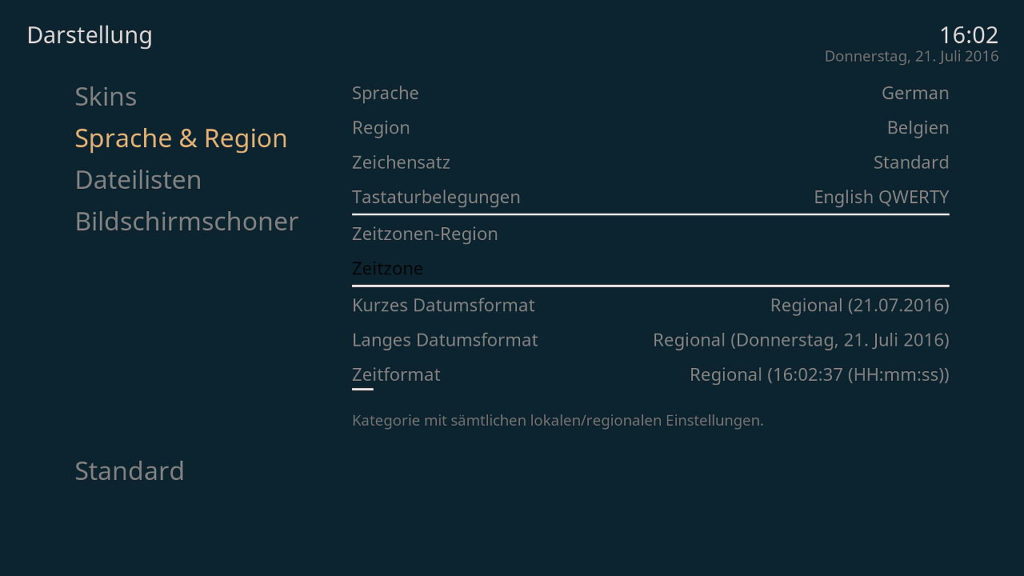

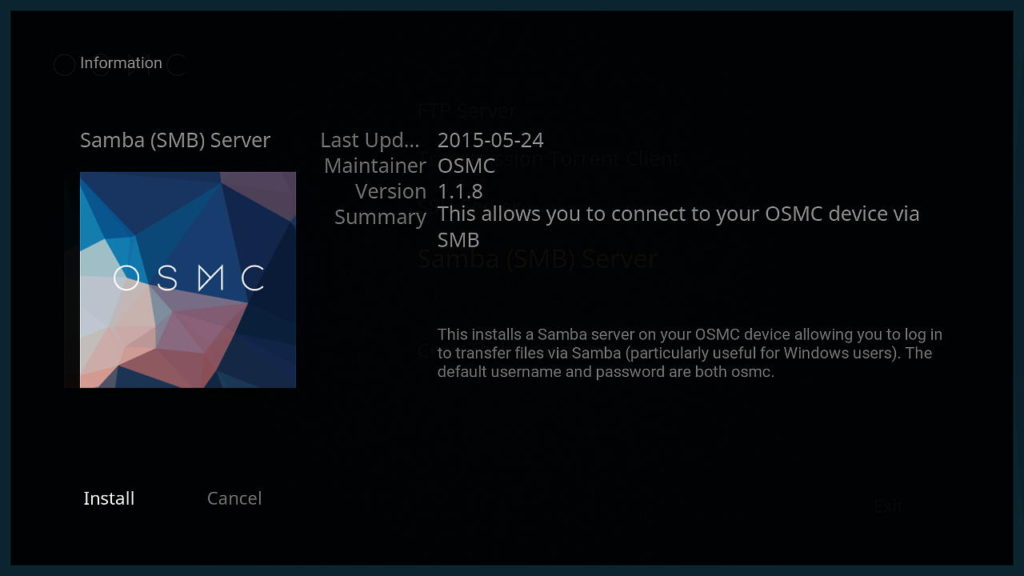




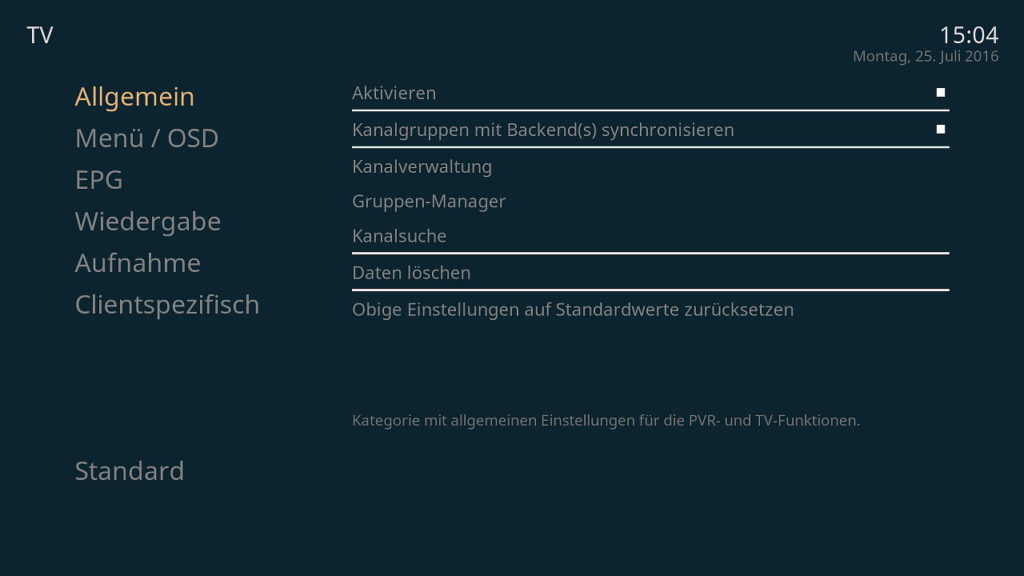
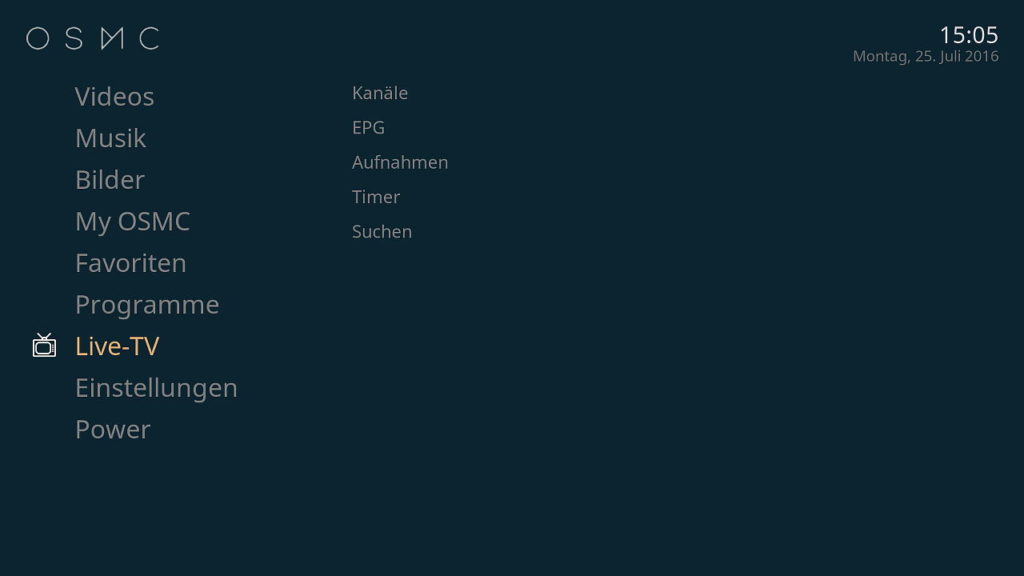
Hallo,
vielen herzlichen Dank für diese ausführliche Dokumentation, das macht mir Mut, meinen VDR mit uralten P4 mal gegen ein etwas sparsameres System auszutauschen.
Eine nützliche Funktion des VDR ist es, Fernseh-Mitschnitte in platzsparendere Formate umzukodieren. Der P4 braucht für eine Stunde Film schon mehrere Stunden Rechenzeit, deswegen mache ich das kaum je. Aber wie schaut es mit dem RapsPi aus – der Prozessor leistet ja wohl eher weniger als der P4, aber kann die GPU ihm sinnvoll „helfen“?
Hat damit jemand Erfahrungen?
Beste Grüße,
Wolf
Hallo,
erst einmal ein grosses Lob für die vielen sehr guten Beschreibungen. Ich bin trotz allem bisher leider an einem banalen Problem gescheitert, vielleicht ist es ja eine. anregung für zukünftige Themen.
Ich würde gerne einen Raspi aufsetzen den ich vor allem zum Musik hören. Nutzen möchte inkl. HifiBerry DAC.
Soweit erst mal kein Problem. Ich suche allerdings verzweifelt nach einer Lösung mit der ich das System auch ohne Monitor bedienen kann. Ich würde das Bild gerne auf meinen Laptop, ipad… bekommen um dort z.B. Daten zu kopieren, Einstellungen vorzunehmen…
Die Kodi App lässt mich nur an Kodi aber nicht an den „Homescreen“ von OSMC und einen Weg ohne Bildschirm eine funktionierende VPN / Remote Verbindung herzustellen um die Grundeinstellungen vorzunehmen hat sich mir bisher auch nicht aufgetan.
Vielleicht stellt scih ja auch anderen Usern die Frage nach dem Weg zum komplett „headless“ funktionierenden Musik Player?
Für Deinen Anwendungsfall scheint mir Kodi in der Tat nicht das Mittel der Wahl zu sein. Aber vielleicht kennt einer der Leser hier eine entsprechende Software…
Hallo, super Blog und Artikeln.
Leider habe ich mit Kodi / OSMC kleine Probleme.
Mit Samba klappt es leider nicht mit dem Passwort.
FTP ist ein wenig langsam.
Danke
Hallo,
ich bin sehr erfreut, auf diese umfassenden Informationen zu stoßen. Denn ich bin seit ca. 1 Woche Besitzer eines RaspberryPi 3, den ich als IPTV-Zugang via WLAN und Konservenmedienstation (von HDD) einsetzen wollte, nachdem der vor 2 Jahren angeschaffte Mini-PC unter Win7 sich als zu schwach für ruckelfreie Bilder erwiesen hatte.
Meine Absicht war, den OpenELEC-branch LibreELEC dafür einzusetzen, den ich dann auch gleich mal installierte. Das funktionierte genauso, wie Sie es für OpenELEC beschreiben, bis hin zur KODI Konfiguration.
Dann kam ich in die Phase der Enttäuschungen: Ich hatte selbstverständlich erwartet, dass es auch irgend einen Webbrowser geben würde – das scheint KODI nicht zu kennen? Würde ich aber immer wieder mal brauchen.
Und dann zeigte sich, dass die Mehrzahl der AddOns, insbesondere Mediatheken gar nicht funktionieren – warum auch immer. Einige andere Nutzer berichten davon ebenfalls.
Meine nächste Idee war dann KODI unter Raspbian selbst installieren, jetzt habe ich also Raspbian auf dem RasPi aber die KODI-Installation weigert sich wegen irgendwelcher unmöglicher Abhängigkeiten. Google / DuckDuck konnte mir nicht helfen, da steht nur, dass es geht, und zwar genau so wie ich es versucht habe. Das war’s dann wohl damit…
Jetzt könnte ich es also mal mit OSMC versuchen, aber bevor ich das tue brennt mir noch eine Frage auf den Nägeln, die ich in Ihren Blogartikeln nicht beantwortet fand: Wie sieht es da aus mit einem Webbrowser? Kann ich den dazu installieren via apt-get?
Mit freundlichen Grüßen,
Udo Michelmann
Soviel ich weiß, nein. Unter OSMC können Sie zwar jede Menge dazu installieren, aber Kodi ersetzt die grafische Benutzeroberfläche von Linux komplett und damit dürfte kein Browser funktionieren.
Hat sich eigentlich in den letzten 3 Jahren etwas wesentlich verändert?
Die Kodi Add-ons für den Zugriff auf die Mediatheken der öffentlich-rechtlichen werden viel zu selten upgedated. Das ist mein einziger Kritikpunkt.
Interessant wird der Port auf Pi4 wg. DVB-T2. Aber das wird noch dauern, wenn überhaupt.